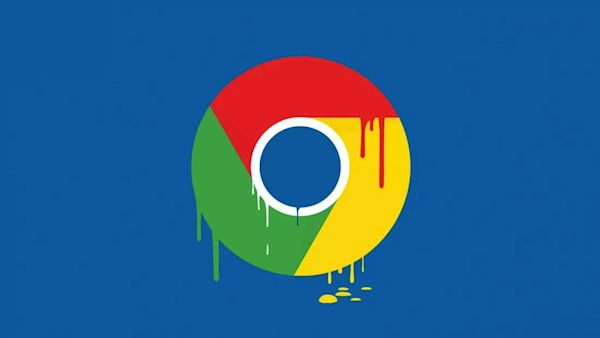
# 在谷歌浏览器中保存和管理书签的技巧
谷歌浏览器(Google Chrome)以其快速、高效和多功能的特点受到众多用户的喜爱。在日常上网过程中,我们常常会遇到一些值得保存的网页。这时,书签功能便显得尤为重要。有效地保存和管理书签,不仅能够提升上网效率,还能帮助我们更好地组织知识。本文将分享一些谷歌浏览器中保存和管理书签的技巧。
## 一、如何保存书签
### 1. 使用快捷键
在浏览器中打开任何网页时,可以使用快捷键 `Ctrl + D`(Windows)或 `Command + D`(Mac)快速保存书签。弹出的对话框会允许您命名书签并选择要保存的位置。
### 2. 拖拽方式
另一种直观的保存书签方式是直接将网页的URL拖拽到书签栏上。打开您想要保存的网页,点击地址栏中的URL,然后将其拖动到书签栏,松开鼠标即可。
### 3. 右键菜单
在地址栏点击右键,选择“添加到书签”,也可以快速保存当前页面的书签。此方法适合那些喜欢使用鼠标操作的用户。
## 二、管理书签的方法
### 1. 建立书签文件夹
为了更好地组织书签,可以建立多个书签文件夹。右键点击书签栏或书签管理器中的空白处,选择“新建文件夹”,然后将相关的书签拖拽到对应的文件夹中。例如,您可以创建“技术”、“生活”、“学习”等主题文件夹,方便查找。
### 2. 编辑书签
在书签管理器中(可以通过点击书签栏右侧的“三个点”图标,选择“书签管理器”进入),您可以对书签进行编辑。点击需要编辑的书签,修改名称或URL,以便于记忆和查找。
### 3. 使用标签和关键字
为了迅速找到需要的书签,可以在宽松的书签管理中使用标签和关键字。虽然谷歌浏览器目前没有直接支持标签的功能,但您可以在书签名称中加入关键字,在搜索框中便可以快速定位。
### 4. 定期清理书签
随着时间的推移,可能会积累大量不再需要的书签。因此,定期检查和清理书签是一个良好的习惯。在书签管理器中寻找那些过时或重复的书签,并将其删除,以保持书签栏的整洁。
## 三、备份和同步书签
书签的备份和同步功能可以确保您的书签在不同设备间保持一致。在谷歌浏览器中,登录您的Google账号,并在设置中开启同步功能,书签将自动同步到所有设备。
同时,您还可以手动导出书签以备份。在书签管理器中,点击右上角的“三个点”图标,选择“导出书签”将文件保存到本地,您可以随时导入这些书签。
## 四、使用书签管理扩展
为了进一步提升书签管理的效率,可以考虑使用一些书签管理扩展,如“Bookmark Manager Plus”、“Raindrop.io”等。这些扩展通常提供更强大的搜索、标签、分类和备份功能,帮助用户更便捷地管理书签。
## 结语
有效地保存和管理书签可以显著提升我们的上网效率和信息组织能力。通过建立文件夹、编辑书签、定期清理以及使用同步和扩展,您将能够在谷歌浏览器中构建一个条理清晰、便于访问的书签系统。希望以上技巧能够帮助您更好地利用谷歌浏览器,享受更高效的网上冲浪体验。











